iOS 9 był przebudzeniem dla Apple, aby wykorzystać dodatkową przestrzeń ekranu na iPadzie i zobaczył wprowadzenie dwóch nowych funkcji - wielozadaniowości na podzielonym ekranie i Slide Over. Wielozadaniowość na podzielonym ekranie umożliwia jednoczesne otwieranie dwóch aplikacji obok siebie, podczas gdy Slide Over umożliwia interakcję z inną aplikacją bez opuszczania bieżącej aplikacji gestem przesunięcia ekranu. Obie te funkcje działają z ograniczoną liczbą modeli iPadów, a użytkownicy iPhone'a nie zostali nawet zaproszeni na imprezę. Więc jeśli chciałeś mieć tę funkcję na swoim iPhonie, pokażę ci jak uzyskać wielozadaniowość na podzielonym ekranie na swoim iPhonie:
Uwaga: Ta procedura wymaga posiadania iPhone'a z Jailbreakiem, więc jeśli jeszcze tego nie zrobiłeś, przejdź do naszego przewodnika na temat Jailbreak iOS 10.2
Zainstaluj Gorgone z Cydii
- Otwórz Cydię na swoim iPhonie i wyszukaj „Gorgone”Na karcie Wyszukaj. Ponieważ to ulepszenie jest hostowane w repozytorium BigBoss i jest domyślnie dodawane w Cydii, nie musisz dodawać żadnego innego niestandardowego źródła.
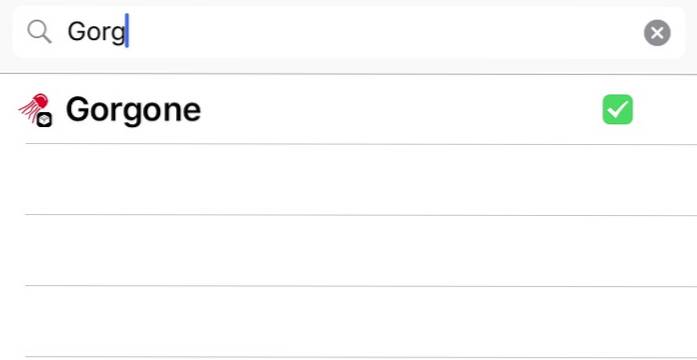
- Dotknij „zainstalować”>„Potwierdzać„.
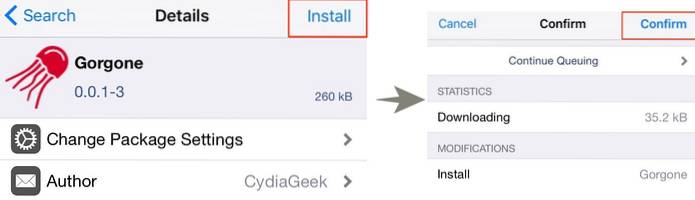
- Stuknij w „Uruchom ponownie SpringBoard”, Aby zakończyć proces instalacji.
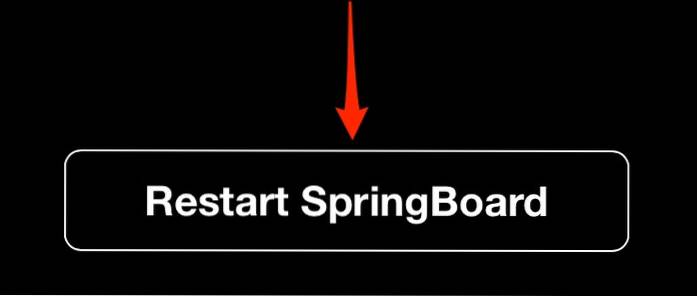
Twoje urządzenie uruchomi się ponownie za kilka sekund, a Gorgone powinien zostać pomyślnie zainstalowany w tym momencie.
Następnie poświęć chwilę na skonfigurowanie ustawień Gorgone. Udaj się do "Ustawienia”> „Gorgone” i włącz „Włącz rotację„. Umożliwia to obracanie się w większości aplikacji i na ekranie głównym.
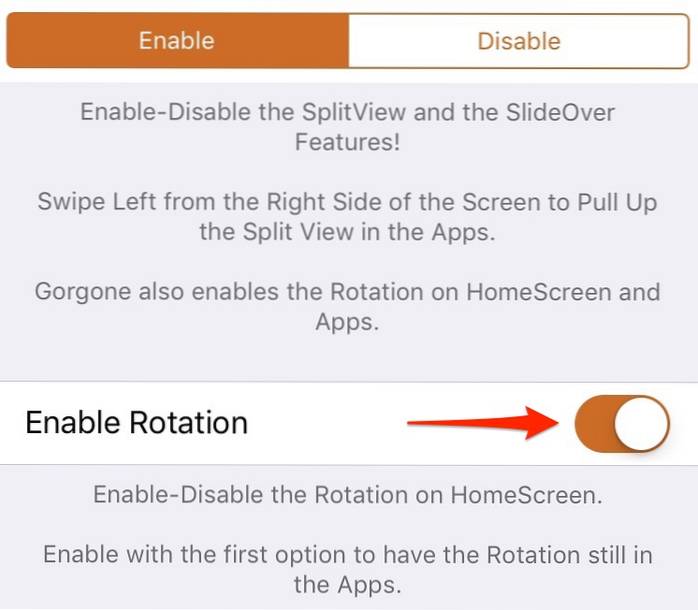
Druga opcja: „Włącz obrót ekranu blokady”Dotyczy tylko systemu iOS 9 i obecnie nie działa w systemie iOS 10.
Jak korzystać z wielozadaniowości na podzielonym ekranie na iPhonie
W dowolnej aplikacji, przesuń palcem w lewo od środkowej prawej krawędzi ekranu. Spowoduje to wyświetlenie wszystkich zainstalowanych aplikacji na Twoim iPhonie.
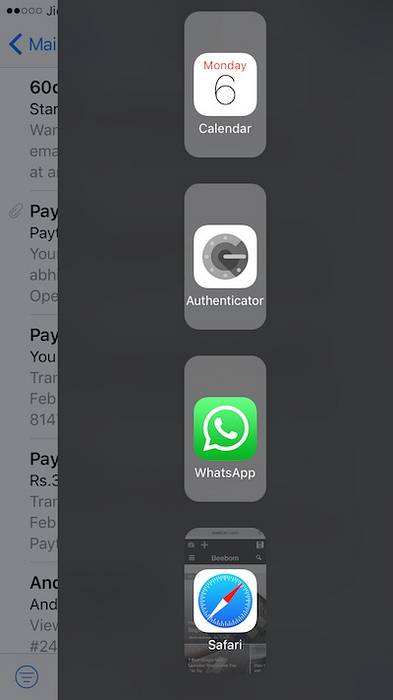
Stuknięcie w którykolwiek z nich przesuwa go i nabiera ostrości. Działa to dokładnie tak, jak funkcja Slide Over na iPadzie. Możesz wchodzić w interakcję z inną aplikacją bez opuszczania bieżącej aplikacji. Po zakończeniu możesz po prostu przesunąć palcem z powrotem, aby przejść do poprzedniej aplikacji.
Jest to szczególnie przydatne, gdy mówimy, że jesteś w aplikacji i potrzebujesz błyskawicznie przeszukać sieć. Możesz wyszukiwać w Internecie za pomocą Safari (lub dowolnej innej przeglądarki internetowej na iPhone'a) bez opuszczania bieżącej aplikacji i szybko powrócić do aplikacji prostym przesunięciem.
Aby uzyskać dostęp do trybu podzielonego ekranu, obróć iPhone'a, aby wejść Tryb krajobrazu. W dowolnej aplikacji, przesuń palcem w lewo od środkowej prawej krawędzi ekranu aby przejść do trybu Slide Over. Wybierz z listy aplikację, którą chcesz otworzyć. Stukanie w małe pasek przeciągania umieści teraz aplikacje obok siebie i będzie można używać obu jednocześnie.
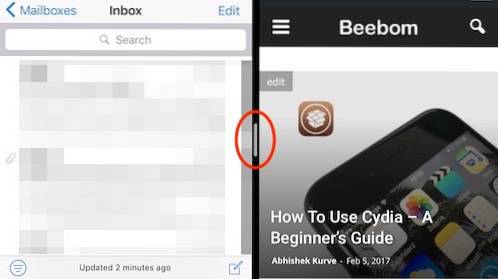
Przeciągnięcie w dół z góry biały pasek przeciągania przywróci listę zainstalowanych aplikacji.
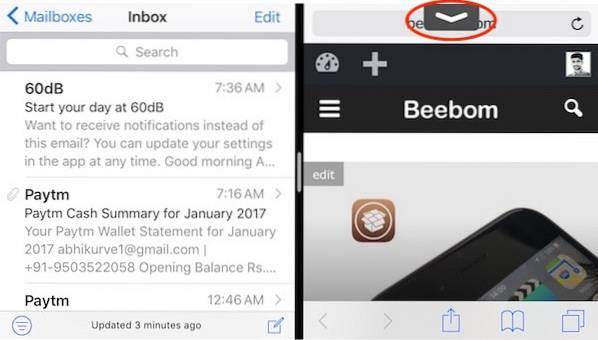
Do wyjdź z trybu podzielonego ekranu, po prostu wysuń aplikację za pomocą paska przeciągania pośrodku obu aplikacji.
Nie napotkałem żadnych błędów na moim Jailbroken iPhone 6 podczas korzystania z Gorgone. Jedyne, co mnie wkurza, to to umożliwia rotację we wszystkich zainstalowanych aplikacjach. Chociaż dla niektórych może to być dobrodziejstwem, niektóre aplikacje wyglądają po prostu… okropnie. Mamy nadzieję, że w przyszłych wersjach otrzymamy opcję wyłączenia rotacji niektórych aplikacji. Poza tym drobnym problemem, Gorgone jest całkiem solidny.
Jeśli chcesz tymczasowo wyłączyć Gorgone, możesz po prostu dotknąć „Wyłączyć„Lub jeśli już go nie potrzebujesz, rozważ odinstalowanie go z Cydii.
ZOBACZ RÓWNIEŻ: Jak uzyskać 3D Touch na iPhonie 6, 6 Plus i iPhonie 5s
Wielozadaniowość na podzielonym ekranie na iPhonie przy użyciu Gorgone
Dzięki Gorgone użytkownicy iPhone'a mogą w łatwy sposób cieszyć się jedną z najlepszych funkcji iPada na swoim iPhonie. Może to zaoszczędzić dużo czasu, jeśli ciągle przełączasz się między wieloma aplikacjami. Inni użytkownicy, jak uwolnić potencjał wielozadaniowości na podzielonym ekranie, aby zwiększyć produktywność? Daj mi znać w sekcji komentarzy poniżej.
 Gadgetshowto
Gadgetshowto



